на Photoshop уроци - неонов надпис
на Photoshop уроци - неонов надпис
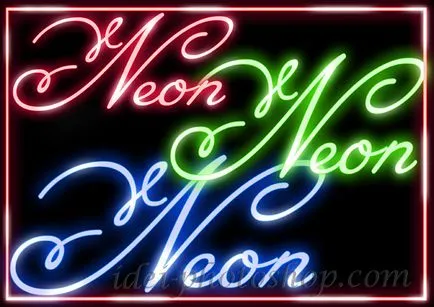
В този урок за Photoshop. Аз ще ви кажа как да се направи неонов знак.
Стартирайте програмата. Създаване на нов документ File / New ... Запълнете го с черен, като изберете Paint Bucket инструмент или да направите плавен преход от черно до сиво с инструмента за градиенти.
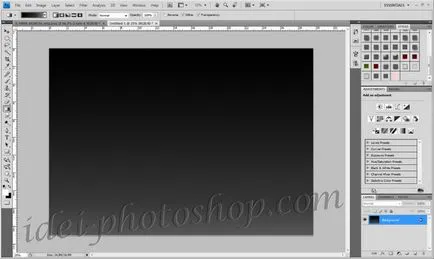
Направете етикет.
Вземете instrumentType да поставят точки в документа, върху който ще започне да въвеждате текст или да изберете правоъгълна област, в която се намира на нашия текст. Придобиване на необходимите надпис.
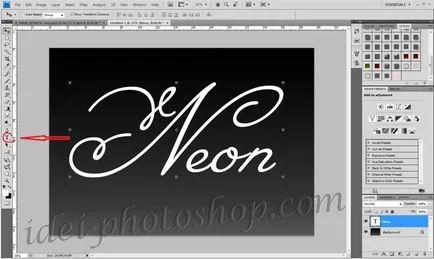
Сега нека да работим със слой стилове. Ние кликнете два пъти върху слоя с текста в панела Слоеве. В Стилове на слоя, за да изберете настройките, както е на снимката.
Цветни надписи.
Цветовете можете да избирате всеки. За по-голяма яснота, ще дам един пример за конкретен цвят - взех като основа на червено. Щракнете върху цвета на правоъгълника на избраното и цветовата палитра предписва #fbcdcd

Circuit. Очертайте цвят # fd0202

Glow. Цвят # f90c49

Ако стилове прозорец слой, като промените цвета на текста, контура и блясък, вие ще получите различни цветове на неонови реклами.
Сега добавете малко блясък за по-реалистичен ефект.
Задръжте натиснат клавиша Ctrl. бутон върху слоя с думите - тя е подчертана от движещ се пунктирана линия.

След това създайте нов слой Layer / New / Layer .... Този слой трябва да бъде активен (подчертани в синьо слоеве панел)
Вземете Brush Tool (бели, кръгли, мека четка).

Се извършва на няколко места с надпис - сложи четка някои акценти върху новия слой.

Отново се обади диалоговия прозорец Layer Style, създаден.

Сега забраните шпионка основния слой и изпълнява komandyCtrl + Shift + E - лепило слоеве. Отново, ние се обръщаме на окото. Готово.
Неон знак се намира на отделен слой, така че да може свободно да се премества и се трансформира.
Забележка: Ако по-късно искате да я промените, тогава е по-добре да не се залепят слоеве и всички букви от неон спестяват в PSD формат.
И сега на кратко видео за урок на Photoshop - Neon надпис.